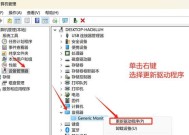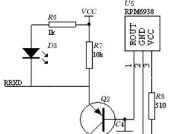三种轻松录制电脑屏幕的方法(简单易学的屏幕录制技巧让你事半功倍)
- 电脑知识
- 2023-11-07
- 113
- 更新:2023-11-07 09:19:40
现在越来越多的人需要录制电脑屏幕来展示操作步骤、制作教程视频或分享游戏录像等。本文将介绍三种轻松的方法来录制电脑屏幕,让你可以快速、简单地完成录制任务,提高工作效率。
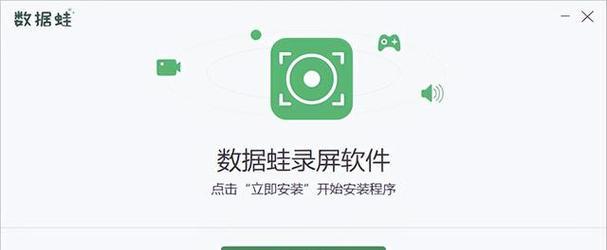
使用专业屏幕录制软件
1.选择合适的屏幕录制软件
在众多的屏幕录制软件中,选择一款适合自己需求的软件非常重要。推荐使用CamtasiaStudio,它是一款功能强大、易于上手的屏幕录制软件。
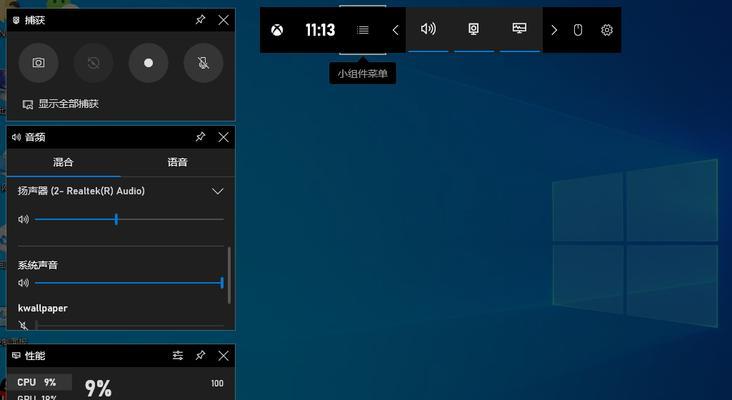
2.安装并打开软件
在官方网站下载并安装CamtasiaStudio后,双击图标打开软件。
3.设置录制参数

在软件界面上选择录制区域、音频来源和视频质量等参数,根据需要进行个性化设置。
4.开始录制
点击“开始录制”按钮,软件会开始记录电脑屏幕的动态,你可以根据需要进行操作。录制完成后,点击“停止录制”按钮。
使用系统自带的屏幕录制功能
1.找到屏幕录制工具
大多数操作系统都内置了屏幕录制功能,例如Windows10的“游戏栏”功能和Mac的“QuickTimePlayer”。
2.打开屏幕录制工具
在Windows10中,按下Win+G组合键打开“游戏栏”,点击“录制”按钮开始录制。在Mac中,打开“QuickTimePlayer”,点击“文件”菜单,选择“新建屏幕录制”。
3.设置录制参数
根据需要设置录制区域、音频来源等参数。
4.开始录制
点击录制按钮开始录制电脑屏幕,进行操作或展示。录制完成后,点击停止按钮结束录制。
使用在线屏幕录制工具
1.选择合适的在线屏幕录制工具
有很多在线屏幕录制工具可供选择,如Screencast-O-Matic和ApowersoftOnlineScreenRecorder等。
2.打开在线屏幕录制工具网站
在浏览器中打开选定的在线屏幕录制工具网站。
3.设置录制参数
根据需要设置录制区域、音频来源和视频质量等参数。
4.开始录制
点击开始录制按钮开始录制电脑屏幕,进行相应的操作。录制完成后,点击停止按钮结束录制。
通过以上三种轻松的方法,你可以轻松地录制电脑屏幕,无论是制作教程视频、展示操作步骤还是分享游戏录像,都能事半功倍。选择合适的屏幕录制软件、利用系统自带的录制功能或使用在线屏幕录制工具,根据个人需求和使用习惯来进行选择。不论你是新手还是有一定经验的用户,这些方法都能帮助你完成高质量的屏幕录制任务。赶快尝试一下,提升你的工作效率吧!